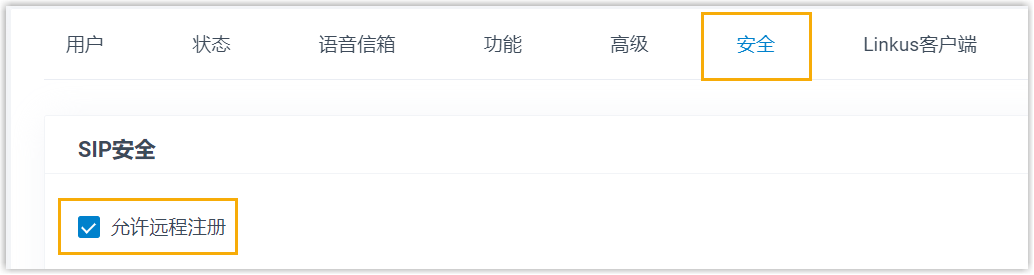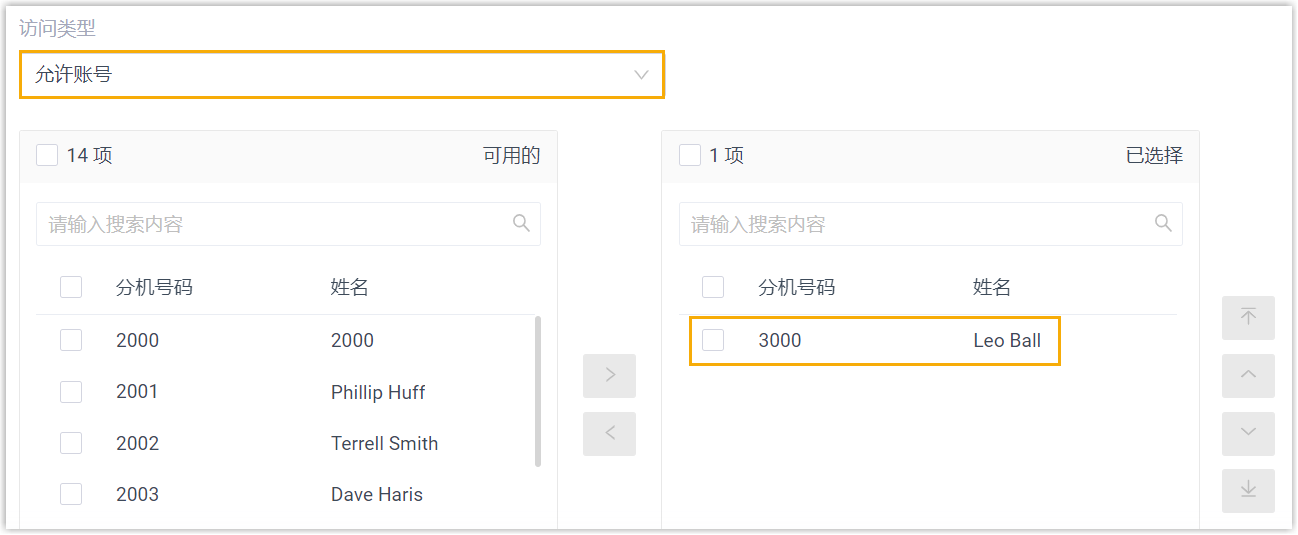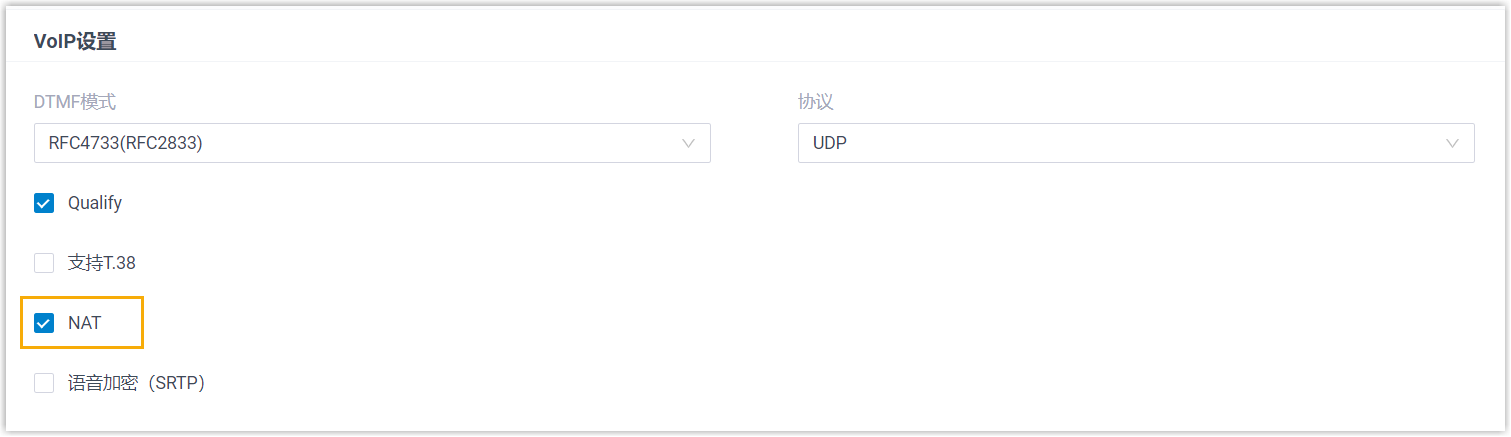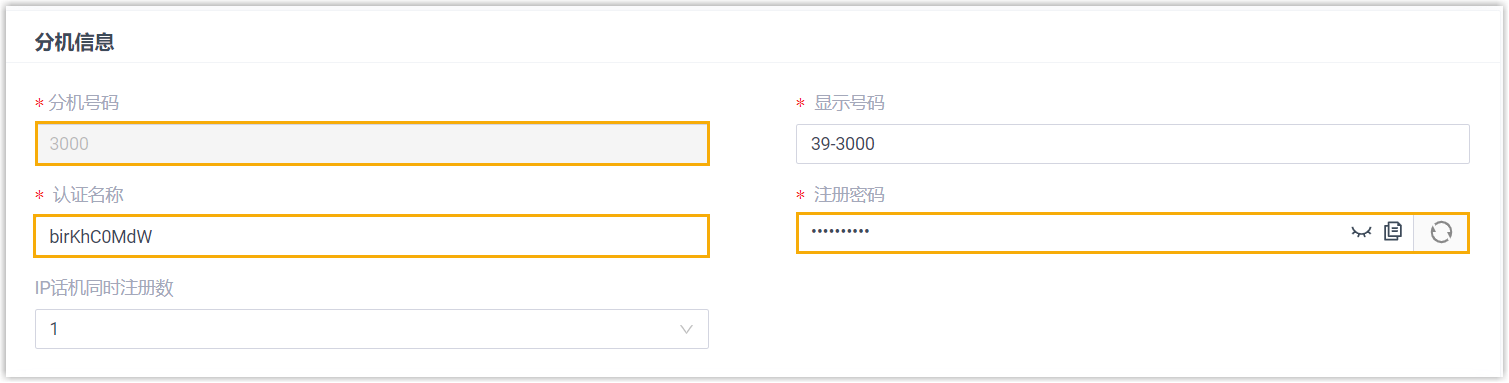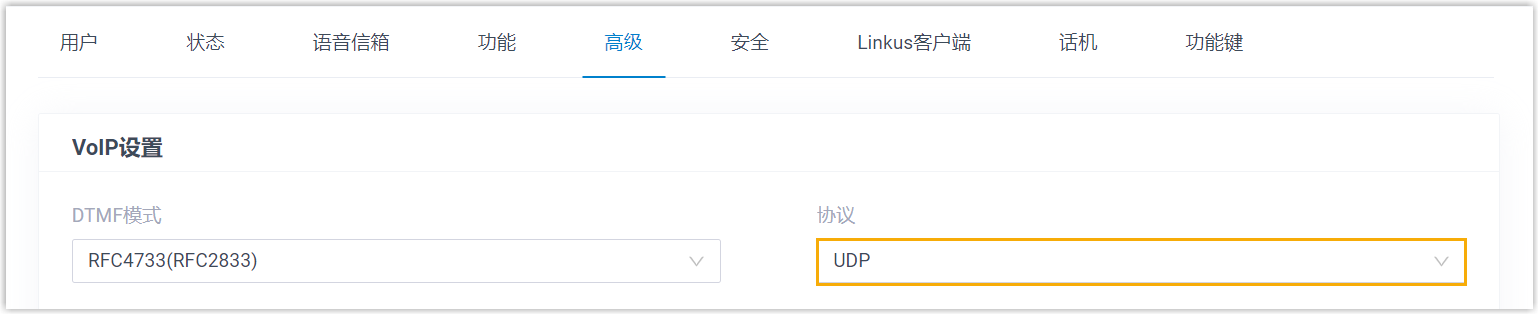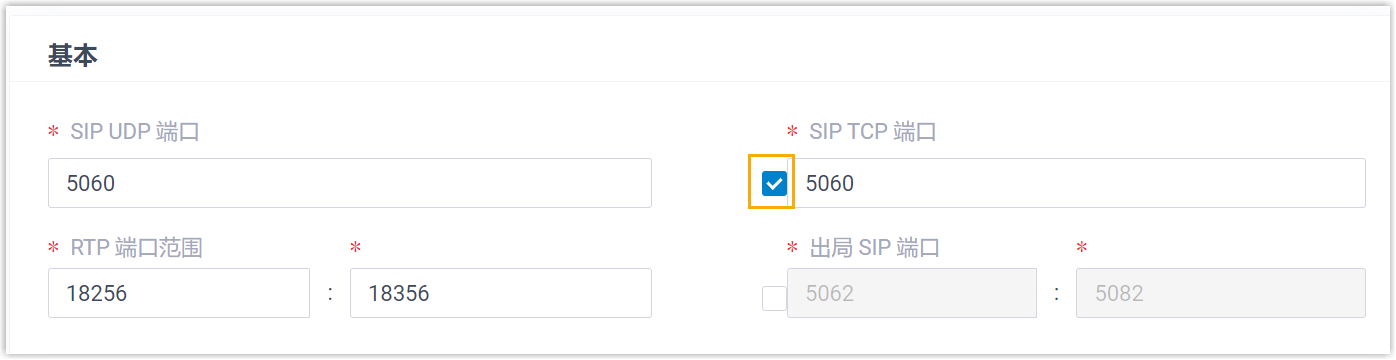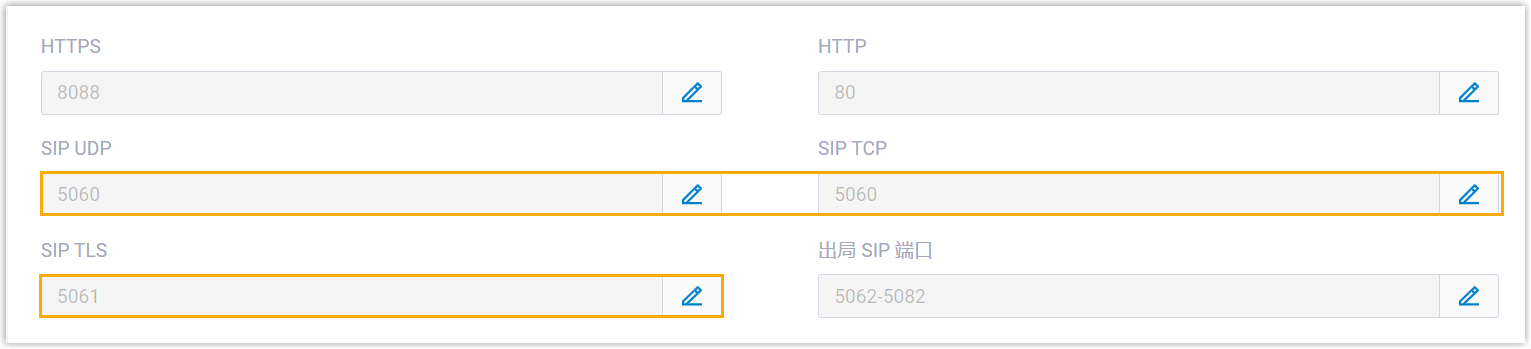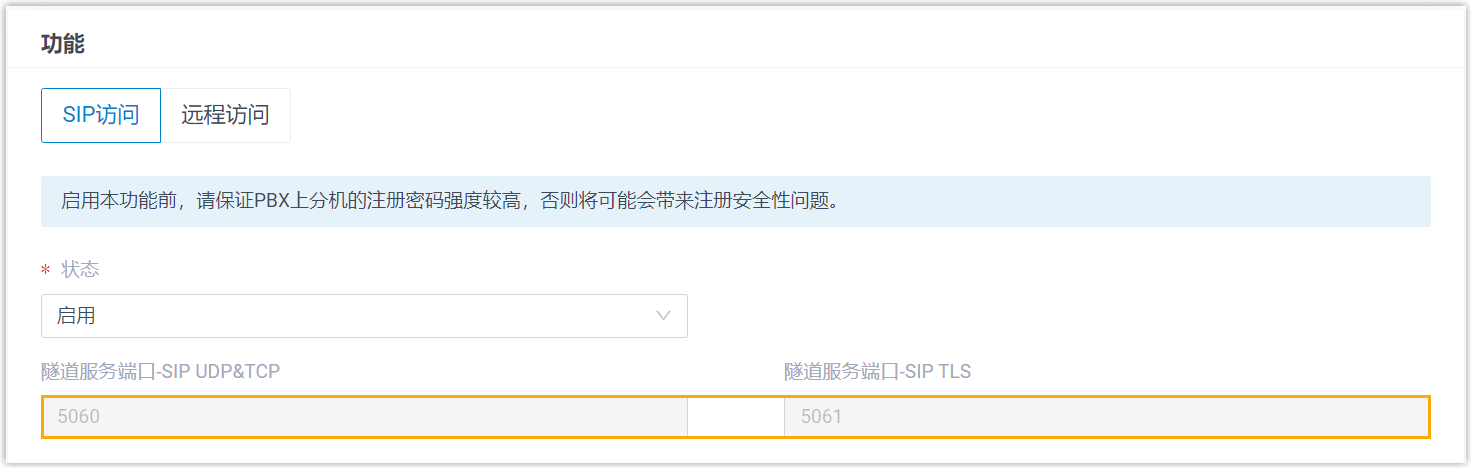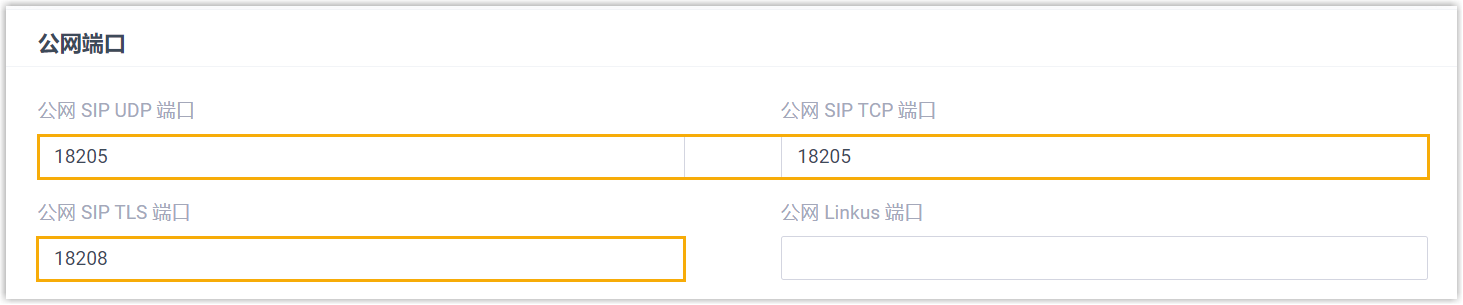在 Poly IP 话机上手动注册分机
本文以 Poly VVX_450 (固件版本:6.4.6.2494) 为例,介绍如何在 Poly IP 话机上手动注册 Yeastar P 系列 IPPBX 的分机。
支持的设备
兼容 SIP (Session IP Protocol) 协议的 Poly IP 话机。
前提条件
基于 Poly IP 话机 和 Yeastar PBX 所处的网络环境,确保已完成下表中对应的前提设置。
| 网络环境 | 设置 | |
|---|---|---|
| 本地局域网 | 在相同网段注册分机 | / |
| 在不同网段注册分机 | 启用分机的远程注册功能 (路径:)。
|
|
| 远程网络 | 使用 Yeastar FQDN 注册分机 |
|
| 使用公网 IP 或远程主机域名注册分机 | ||
操作步骤
步骤一、在 Yeastar PBX 上收集注册信息
登录 PBX 管理网页,收集以下分机注册所需的信息。
| 信息 | 操作说明 |
|---|---|
| 分机信息 | 进入 ,记录以下信息:
|
| 传输协议 | 进入 ,记录分机的传输协议。 在本例中,分机使用 UDP 协议。
注:
|
| PBX IP 地址或域名 |
场景:局域网内注册 这种场景下,你可以直接使用 PBX 的私网 IP 地址进行分机注册。 注: 本文基于此场景提供配置示例。在本例中,我们使用 PBX 的私网
IP 地址
192.168.28.39 进行分机注册。 |
|
场景:使用 FQDN 远程注册分机 进入 ,记录 PBX 的全限定域名 (FQDN)。
|
|
|
场景:使用公网 IP 地址 / 外部主机域名 / 星纵数字域名远程注册分机 进入 ,记录 PBX 的公网 IP 地址或外部主机域名。
|
|
| SIP 注册端口 |
场景:局域网内注册 进入 ,基于分机的传输协议记录对应的 SIP 注册端口。 在本例中,我们使用 SIP UDP 端口 5060 进行分机注册。
|
|
场景:使用 FQDN 远程注册分机 进入 ,基于分机的传输协议记录对应的 SIP 注册端口。
|
|
|
场景:使用公网 IP 地址 / 外部主机域名 / 星纵数字域名远程注册分机 进入 ,基于分机的传输协议记录对应的 SIP 注册端口。
|
步骤二、在Poly IP 话机上注册分机
- 在 IP 话机上启用 Web 服务器。
- 在话机上按
 键进入主菜单 (Main
Menu)。
键进入主菜单 (Main
Menu)。 - 进入 。
- 在 Enter Password 栏,输入管理员密码,然后按
Enter。
在本例中,输入默认的管理员密码
456。 - 进入 ,完成以下设置。
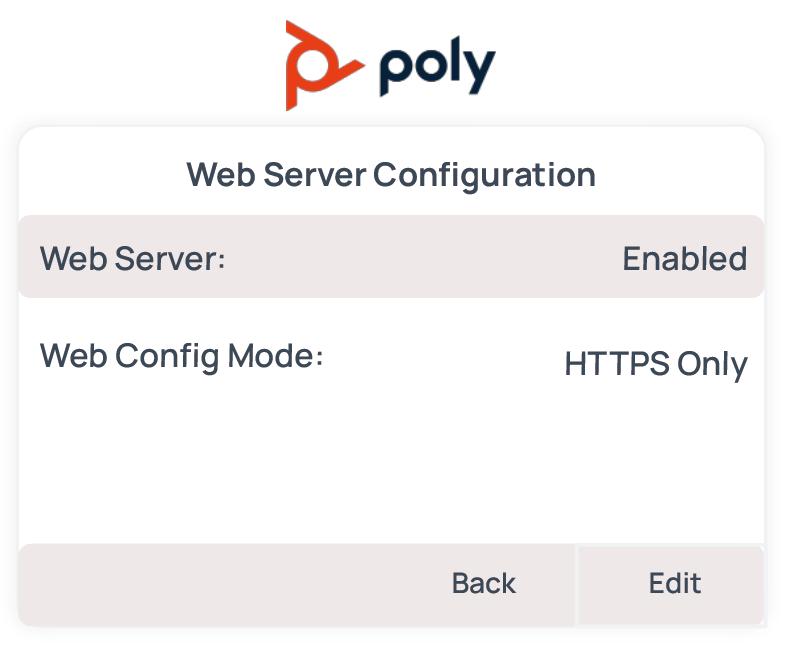
- Web Server:选择 Enabled。
- Web Config
Mode:根据你的网络要求选择网页访问的协议。注: 如果你选择了 HTTPS Only,则访问话机网页时需要在 IP 地址的开头加上
https://前缀。
- 按 Back 键返回,然后选择 Save
Config 以保存配置。
话机自动重启。重启后,你可以访问话机网页。
- 在话机上按
- 登录 Poly IP 话机网页。

- 在浏览器的地址栏中,输入话机的 IP 地址。
- 登录你的话机账号。
在本例中,选择 Admin 账号,然后输入默认的管理员密码
456。 - 点击 Submit。
- 在顶部导航栏,进入 。
- 选择一条线路并完成以下设置。
- 在 Identification 栏,填写分机的基本信息。
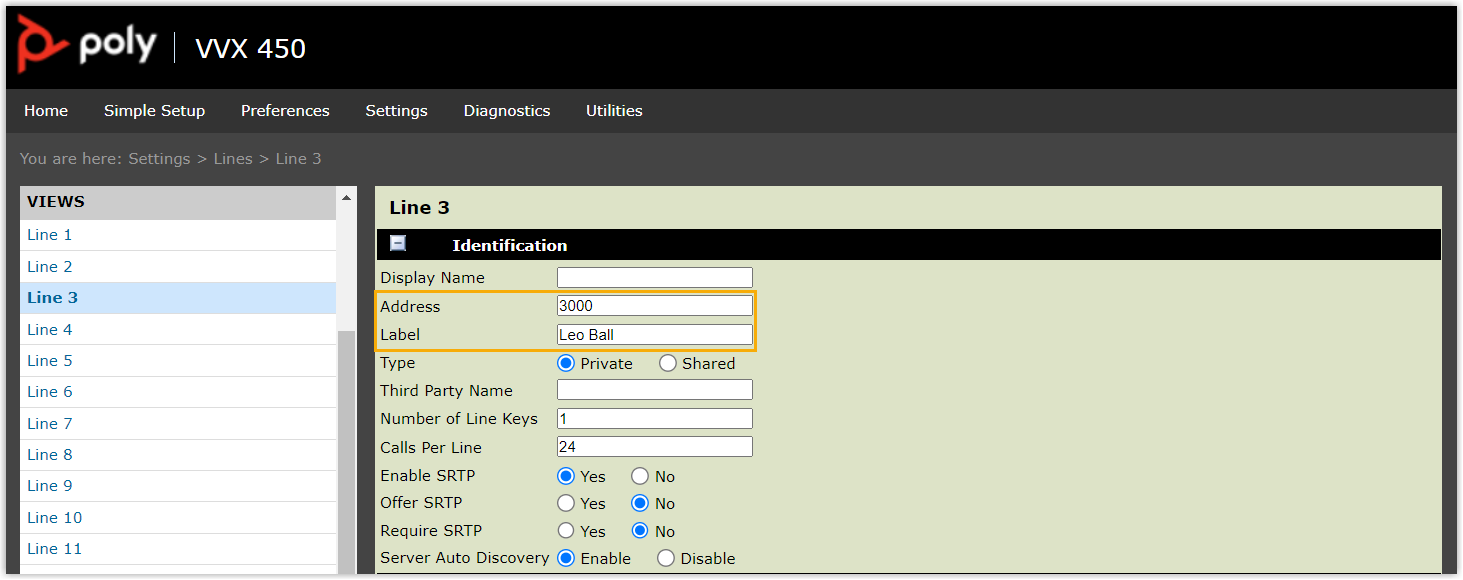
- Address:填写分机号码。
- Label:填写与账号关联的名称,此名称将显示在话机屏幕上。
- 在 Authentication 栏,填写分机的注册信息。

- User ID:填写分机的认证名称。
- Password:填写分机的注册密码。
- 在 Server 1 栏,填写 PBX 服务器信息。

- Special Interop:选择 Standard。
- Address:填写 PBX 的 IP 地址 / 域名。
- Port:填写 PBX 的 SIP 注册端口。
- Transport:选择分机的传输协议。
- 在 Identification 栏,填写分机的基本信息。
- 在页面底部,点击 Save 以保存设置。
执行结果
分机注册成功。你可以在话机屏幕看到分机账号上显示 ![]() 。
。